ガントチャートで進捗管理がカンタンに!
Jootoでは、Webでもアプリでも、ガントチャートを利用できます。
使い方はとても簡単。タスクの期限を設定すると自動的にガントチャートに反映されます。
目次
アプリでガントチャートを確認する方法
1. 開始日・終了日を設定
アプリを開き、それぞれのタスクに開始日・終了日が設定されていることを確認します。
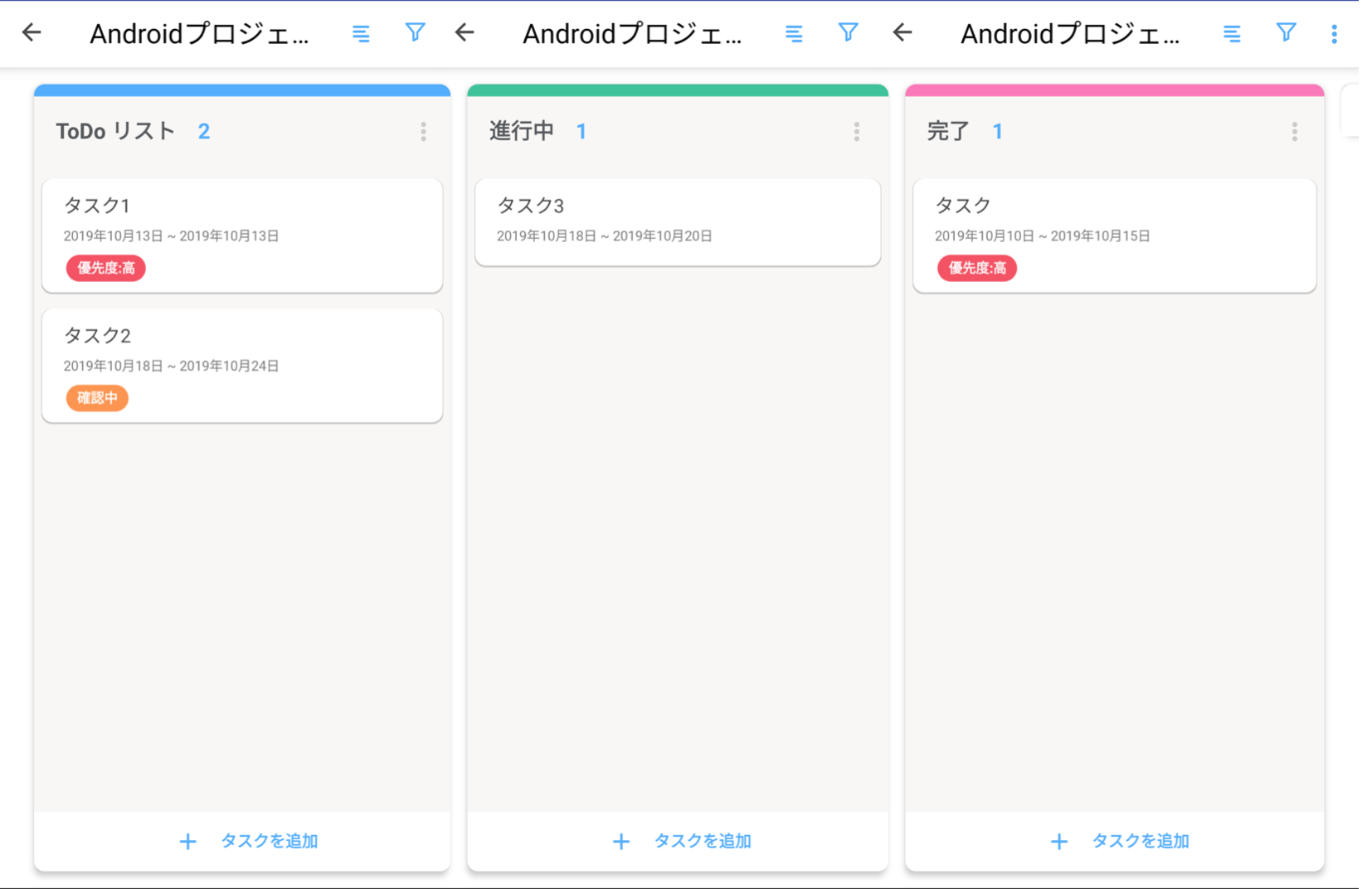
2. ガンチャートページを開きます
プロジェクトボードの右上に表示されているアイコンをタップします。
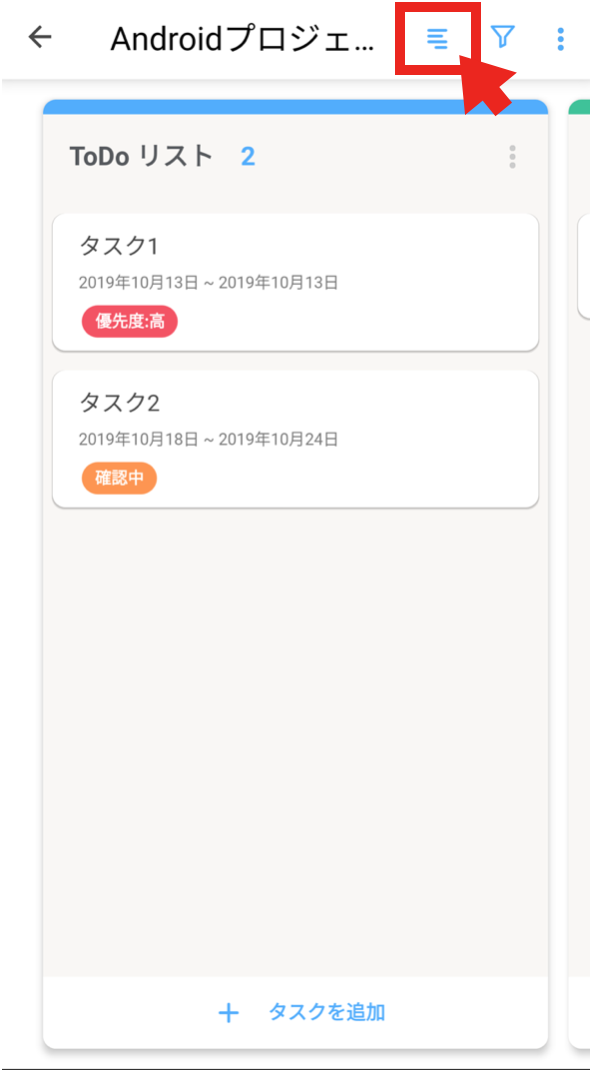
画面がガントチャート表示に切り替わります。開始日・終了日が設定されたタスクが自動的に反映されています。
左右にスワイプすることでスケジュール全体を確認できます。ガントチャートの色はリストの色に統一され、表示されます。(リストの色はリストメニューから随時変更が可能なので、ご希望の色に設定ができます。)
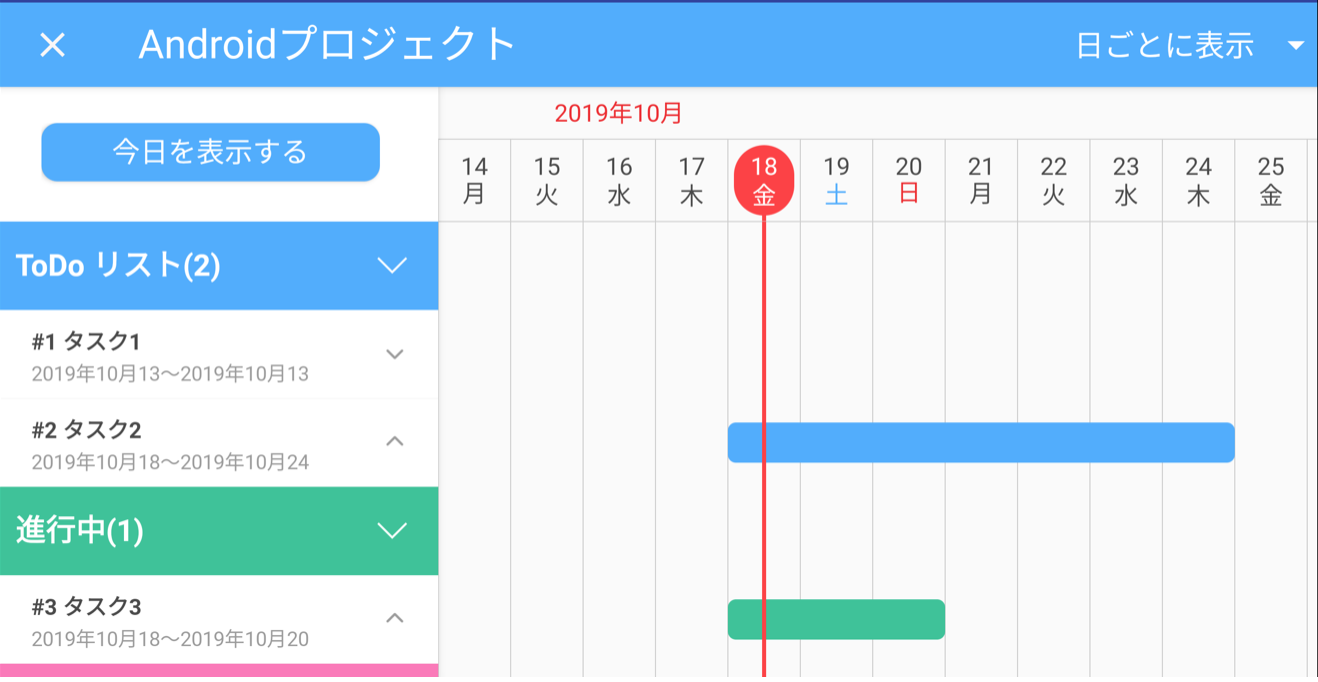
左側にはタスクに登録されたチェックリストも表示されるので、各タスクの詳細もガントチャート上で確認できます。これまでチェック済のチェックリスト項目が表示されませんでしたが、リニューアルによりグレーアウトで表示されるようになりました。これによりチェックリスト項目の進捗状況を一目で確認することができます。
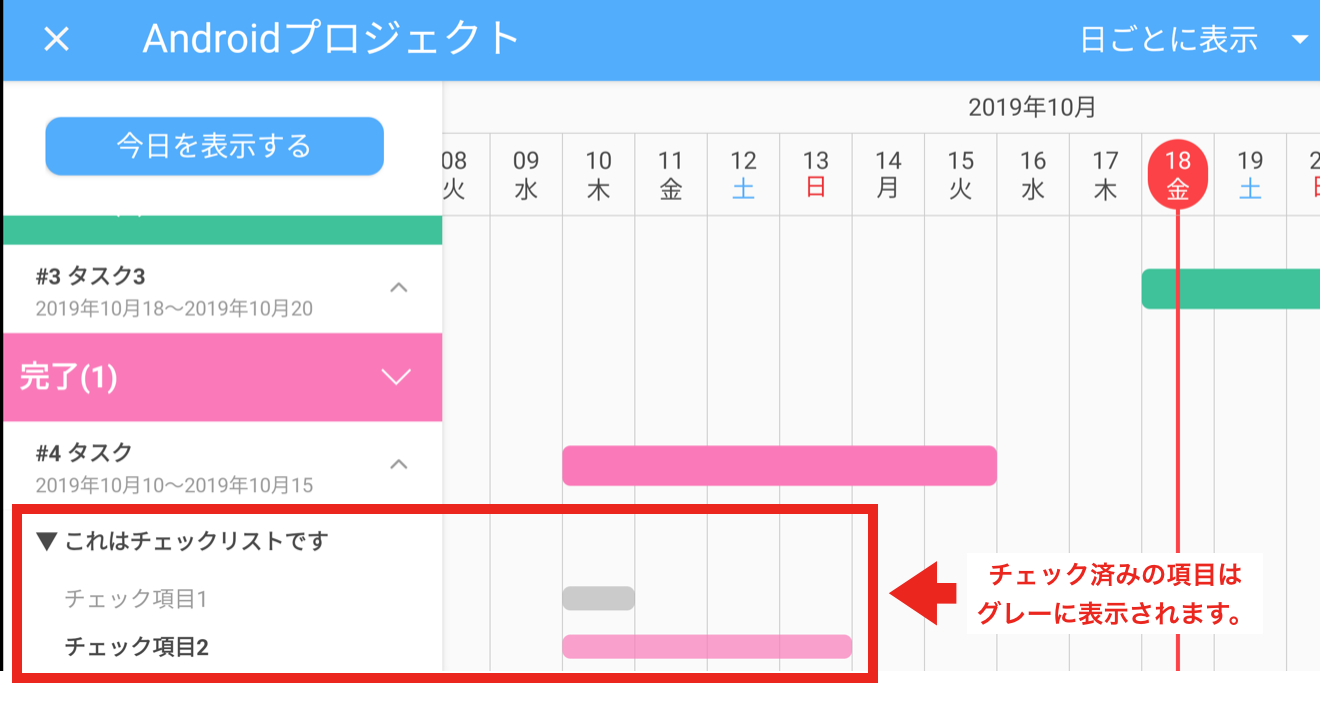
また、今日を表示するボタンをタップすると、どの期間を見ていたとしても今日の日付部分に戻ることができます。
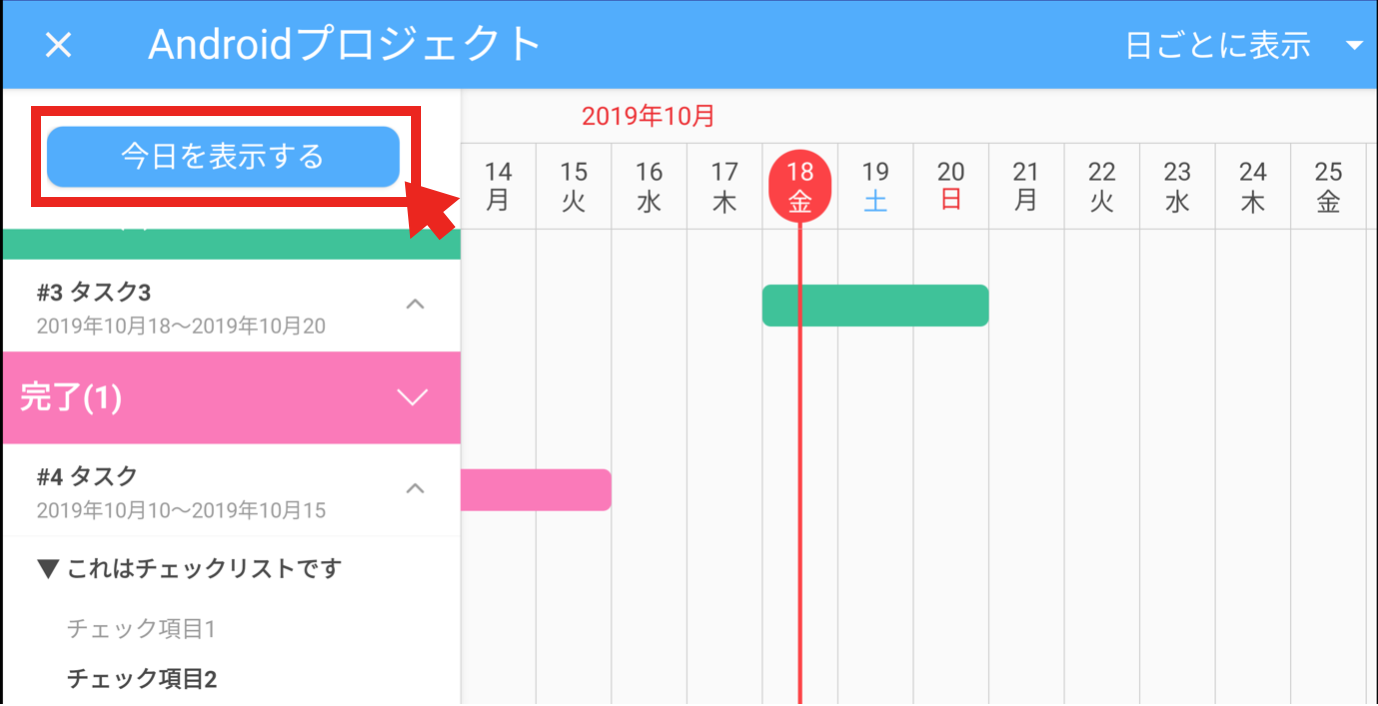
ガントチャートとは?
ガントチャートとは、プロジェクトをスムーズに進めるためにタスクごとのスケジュールを可視化したグラフを指します。基本的には横軸に日程、縦軸にプロジェクトメンバー、タスクを記載し、誰がどのようなタスクを持っていて、各タスクがどのぐらいの期間で完了する予定なのかがひと目でわかるようになっています。
Jootoはカンバン方式でのタスク管理がメインですが、それだけだとタスク期限が確認しづらい状態です。
ガントチャートを併用することで進捗管理の手間が減り、ヌケモレを防止しやすくなります。

 © 2024 Jooto
© 2024 Jooto
Comments are closed.